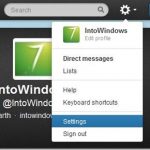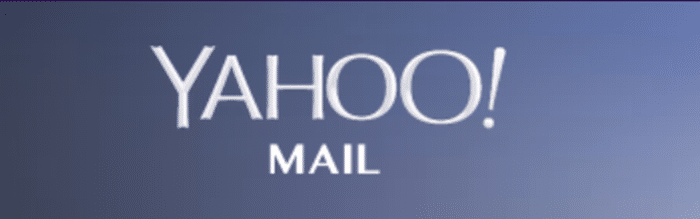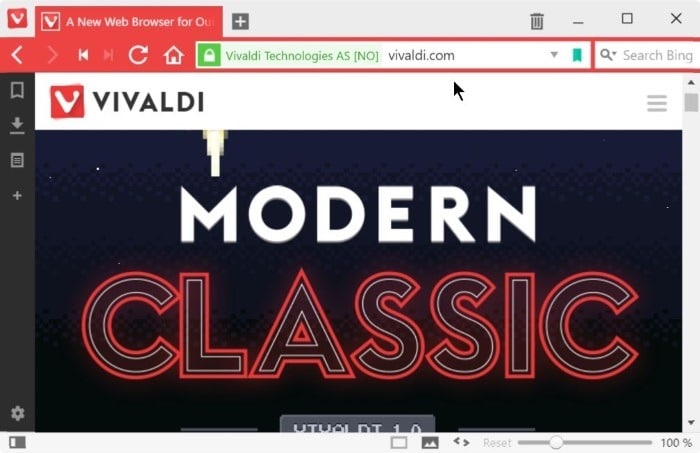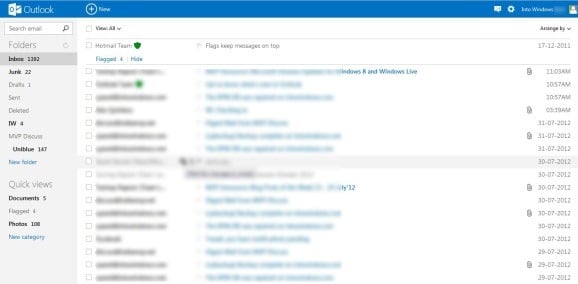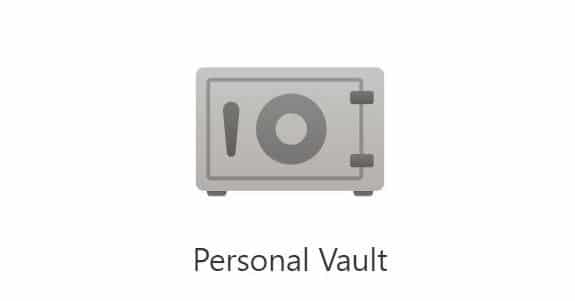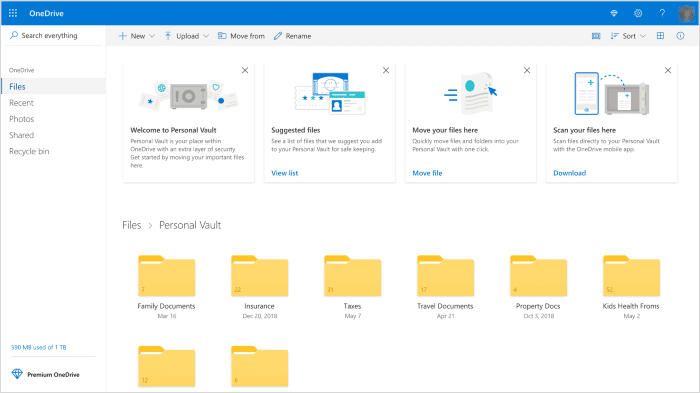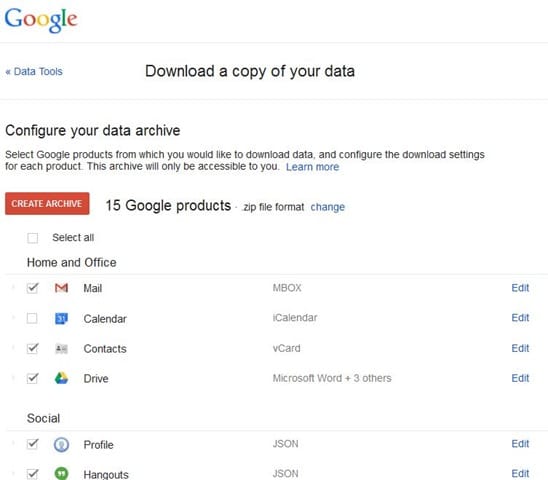Avec le lancement récent du service de messagerie Web Outlook.com par Microsoft, les utilisateurs d’ordinateurs peuvent désormais choisir parmi plusieurs services de messagerie. Le nouveau service de messagerie de Microsoft arbore non seulement une interface propre et sans publicité, mais comprend également des fonctionnalités intéressantes.
Les utilisateurs de Hotmail, Live et MSN peuvent essayer et profiter du nouveau service en utilisant leurs adresses e-mail existantes. Les utilisateurs disposant d’adresses e-mail d’autres services de messagerie Web doivent s’inscrire pour commencer à explorer le nouveau service. Microsoft offre la possibilité de renommer les comptes Hotmail, Live et MSN dans Outlook.com sans perdre les anciens messages et contacts de messagerie, et les utilisateurs peuvent également transférer les nouveaux e-mails de leurs comptes vers leur compte Outlook.com en configurant les paramètres appropriés.

Les utilisateurs qui ont utilisé Outlook.com peuvent souhaiter déplacer tous les anciens messages électroniques de leurs anciens comptes vers le nouveau compte Outlook en même temps. Les utilisateurs peuvent suivre les étapes mentionnées ci-dessous pour copier des messages et des contacts dans le nouveau compte Outlook sans supprimer les messages et les contacts dans le nouveau compte.
Par exemple, lorsque vous déplacez des messages et des contacts du vôtre [email protected] pour [email protected], vous verrez tous les anciens e-mails dans un nouveau dossier et vos e-mails de [email protected] il ne sera pas supprimé.
Ensuite, vous pouvez utiliser cette méthode pour déplacer les messages vers le nouveau compte ou créer une sauvegarde de vos messages sur Outlook.com. Notez que cette méthode ne prend pas en charge le déplacement des messages et des contacts depuis Yahoo! Courrier.
Étape 1: Visitez cette page TrueSwitch depuis votre navigateur Internet Explorer, Chrome ou Mozilla Firefox.
Étape 2: Saisissez votre adresse e-mail et le mot de passe de votre compte à partir duquel vous souhaitez copier les anciens e-mails, puis saisissez votre nouvelle adresse e-mail et mot de passe Outlook.com.
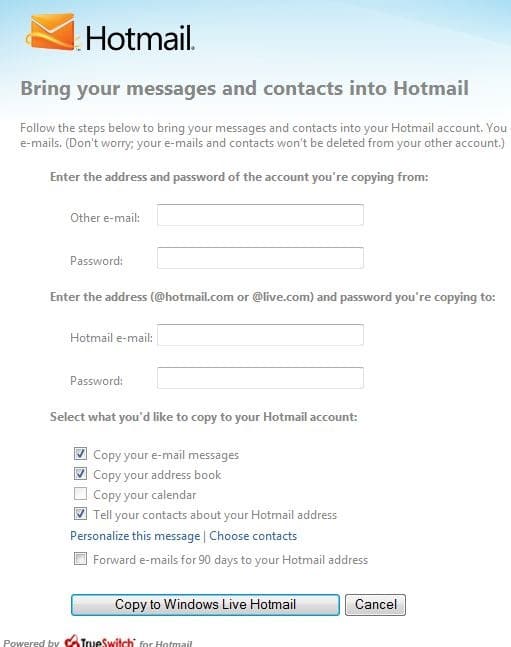
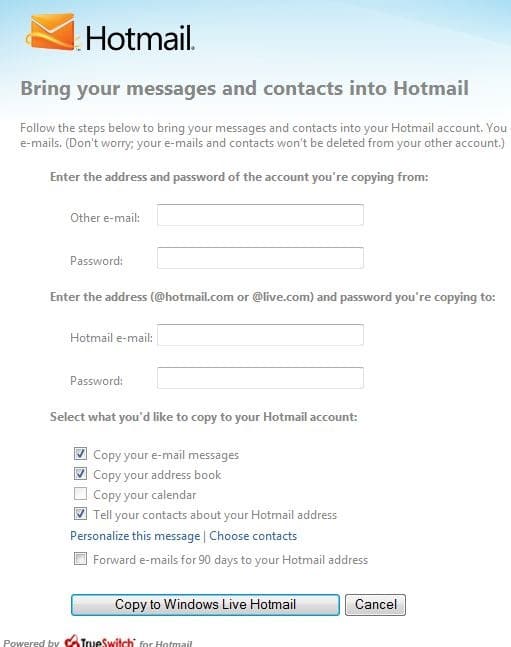
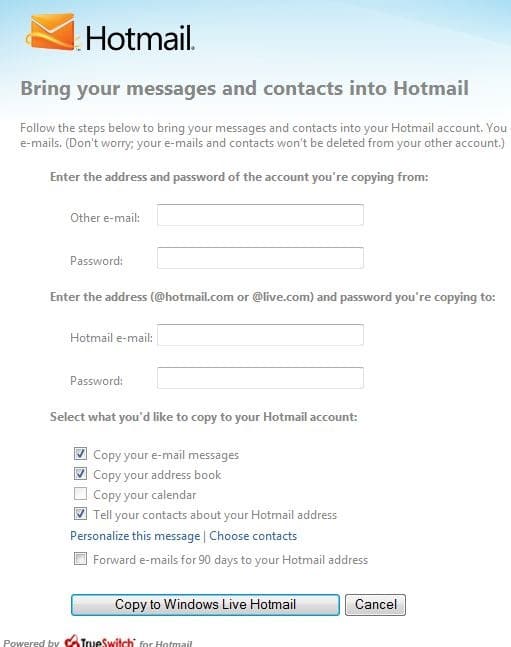
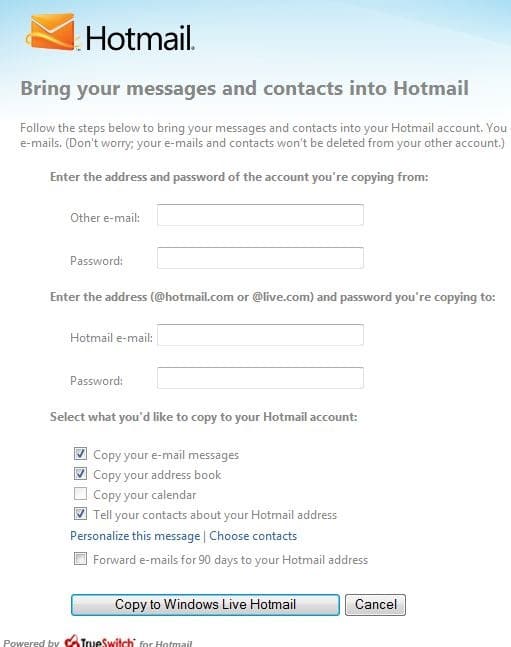
Par défaut, TrueSwitch copie vos e-mails, votre carnet d’adresses et informe automatiquement vos contacts de la nouvelle adresse vers laquelle vous vous déplacez. Vous pouvez désactiver l’un de ces éléments en décochant les options appropriées.
Étape 3: Cliquez sur Copier dans Windows Live Hotmail pour commencer à transférer les messages et les contacts vers le nouveau compte. Veuillez noter que le transfert peut prendre jusqu’à 24 heures et que vous recevrez un e-mail lorsque le travail sera terminé.
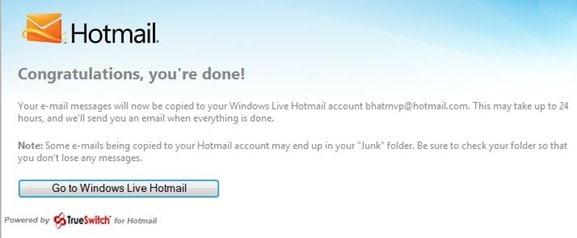
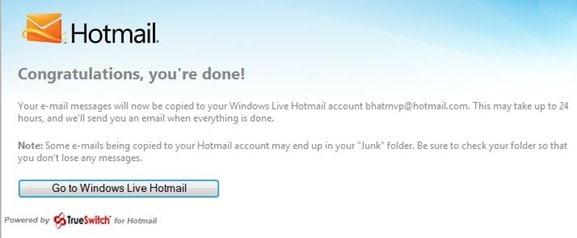
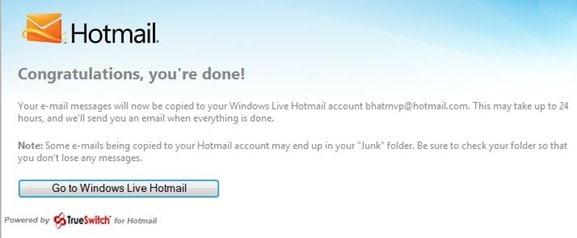
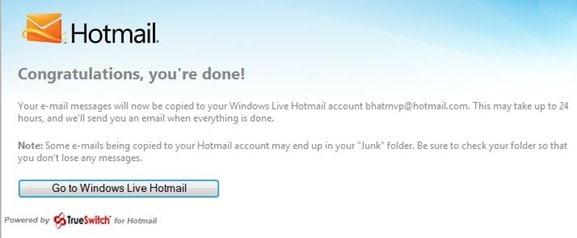
N’oubliez pas de vérifier comment changer le mot de passe Outlook.com et également comment réinitialiser ou récupérer un mot de passe oublié à partir des guides de compte Outlook.com.